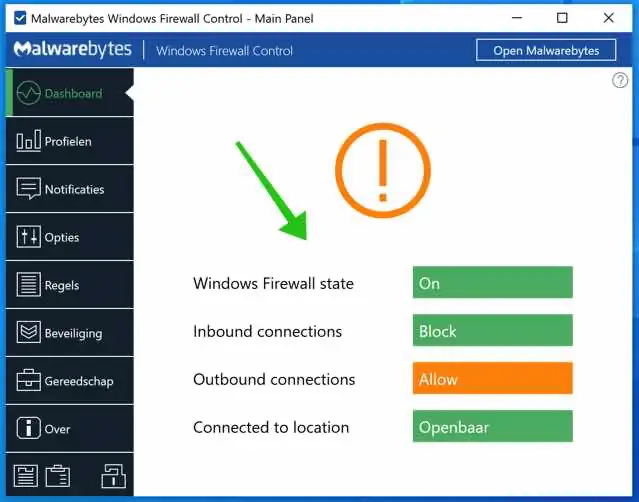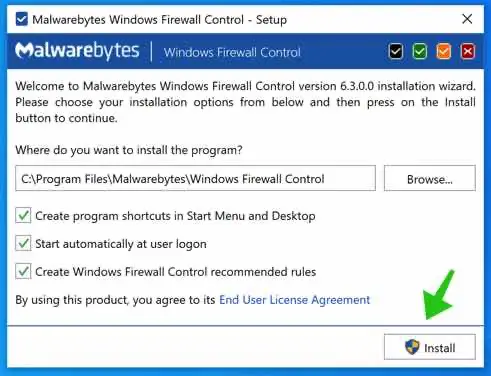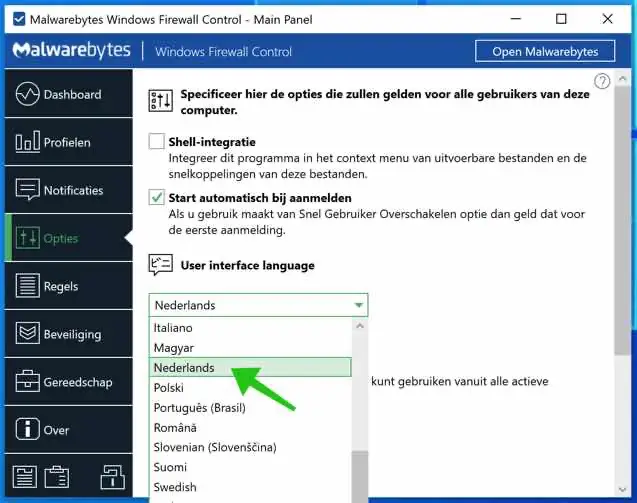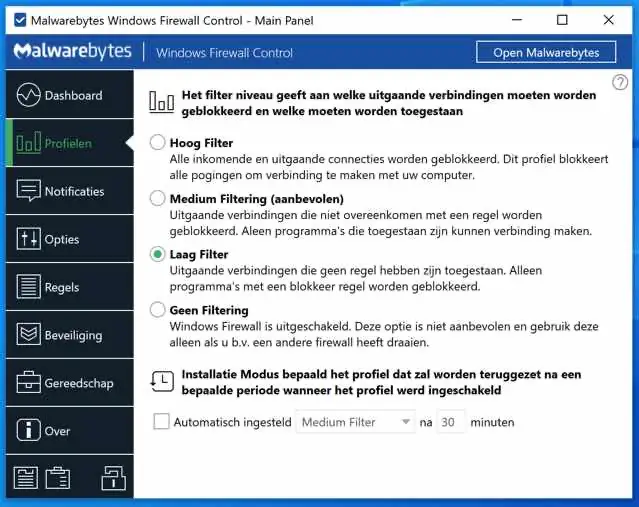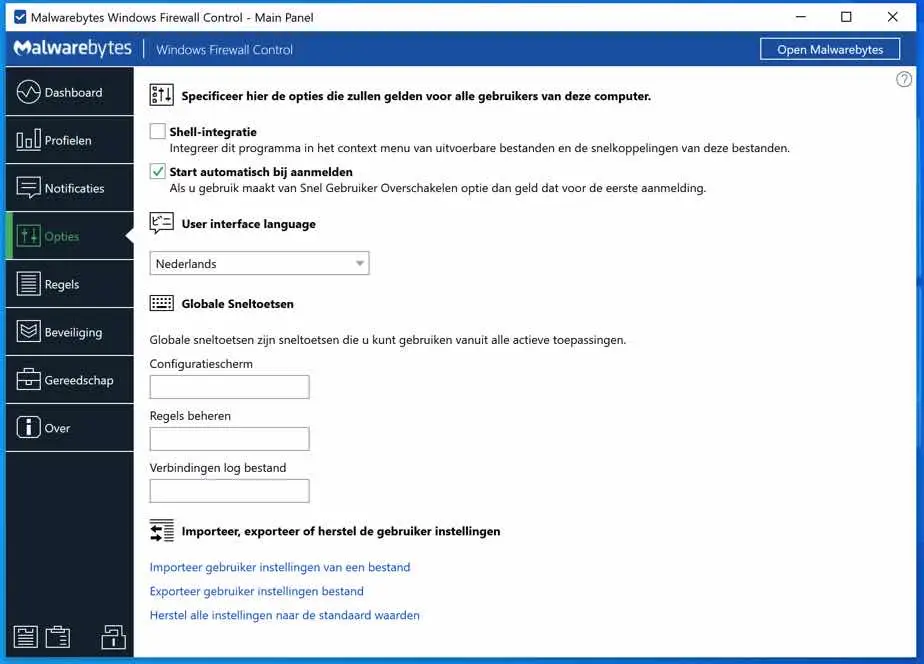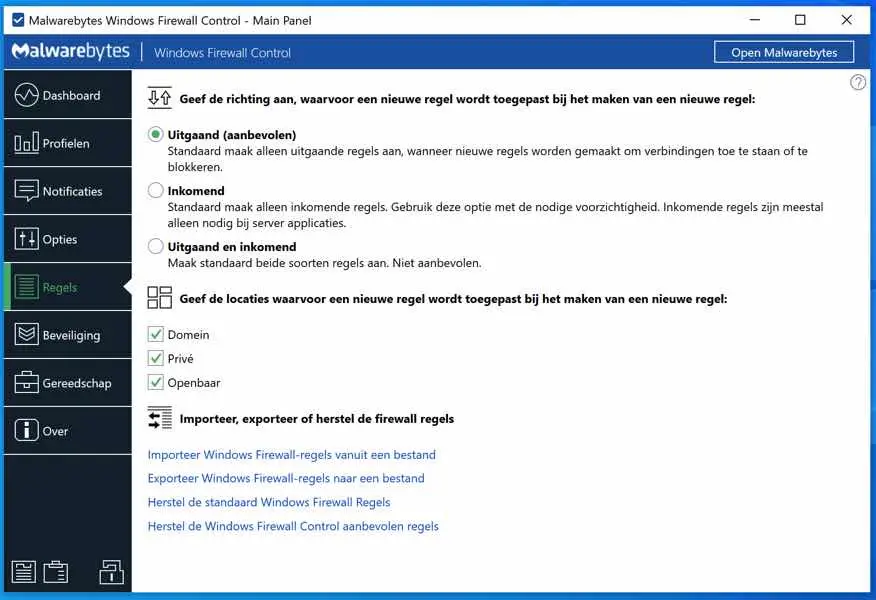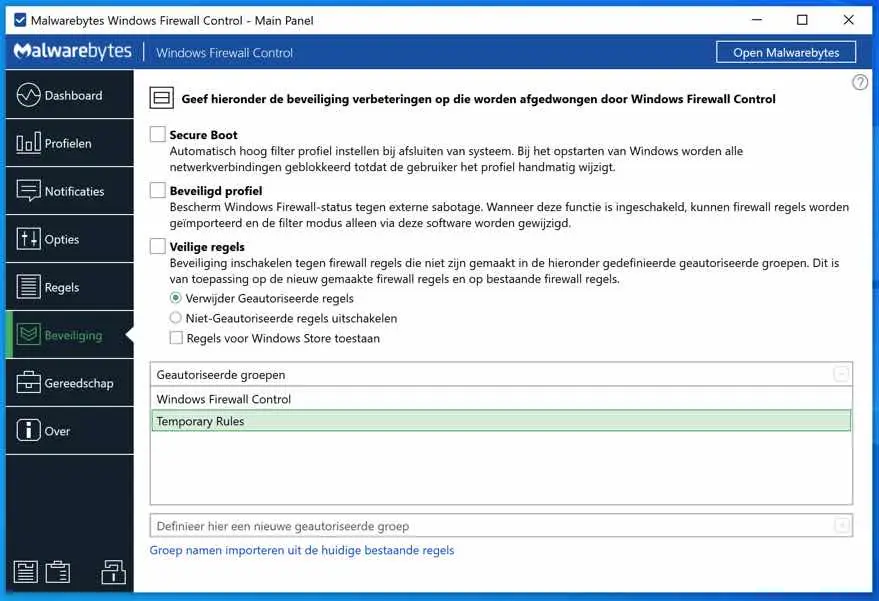Windows Firewall Control est un outil puissant qui étend les fonctionnalités du pare-feu Windows et fournit de nouvelles fonctionnalités supplémentaires qui améliorent le pare-feu Windows.
Windows Firewall Control s'exécute dans la barre d'état système et permet à l'utilisateur de contrôler facilement le pare-feu Windows standard. Malwarebytes Windows Firewall Control est le meilleur outil pour gérer le pare-feu intégré de Windows 10, 8.1, 8, 7, Server 2016 et Server 2012.
Le contrôle du pare-feu Windows propose quatre modes de filtrage qui peuvent être commutés d'un simple clic de souris.
Commençons par l'installation, puis les fonctionnalités et options.
Contrôle du pare-feu Windows Malwarebytes
installer
Pour commencer, vous devriez Téléchargement du contrôle du pare-feu Windows. Ouvrez le fichier d'installation et suivez la procédure d'installation.
Après l'installation, je vous recommande de changer la langue du contrôle du pare-feu Windows en néerlandais.
Changer de langue
Allez dans Options dans le menu de gauche, changez la langue en néerlandais dans les options sous Langue de l'interface utilisateur. Il n'est pas nécessaire de redémarrer l'application.
Revenez maintenant au tableau de bord.
Tableau de bord
Sur le tableau de bord de Malwarebytes Le contrôle du pare-feu Windows vous montre quatre paramètres. Il s'agit des paramètres actuels du pare-feu Windows tel qu'il est actuellement configuré sur votre ordinateur.
Vous verrez l'état du pare-feu Windows, l'état du filtre de connexion entrante, le filtre de connexion sortante et où l'état est désormais activé.
Profils
Dans le menu : Profils, vous verrez un certain nombre de profils prédéfinis que vous pouvez appliquer à vos paramètres actuels de pare-feu Windows.
Filtre élevé
Avec les paramètres High Filter, vous bloquez toutes les connexions entrantes et sortantes. Toutes les connexions vers et depuis votre ordinateur sont bloquées. Pas vraiment recommandé pour une utilisation quotidienne, cela peut conduire à des messages d'erreur inconnus dans diverses applications.
Filtrage moyen
Si vous souhaitez utiliser cette forme de filtrage, vous devez d'abord créer des règles. Ce filtre bloque toutes les connexions sortantes à condition qu'une règle soit définie dans les paramètres du pare-feu Windows.
Filtre bas
Si vous créez une règle, seule cette règle sera appliquée, tout le reste sera autorisé.
Pas de filtrage
Cela désactivera complètement le pare-feu Windows. N'utilisez cette option que si vous avez installé un autre logiciel de pare-feu qui remplace complètement les fonctions du pare-feu Windows.
Notifications
Vous pouvez définir des notifications pour recevoir des notifications de connexions sortantes bloquées. Un mode d'apprentissage spécial est disponible qui exclut les programmes validés, qui sont des programmes avec une signature numérique, mais affiche d'autres applications sous forme de notification.
Si vous ne souhaitez pas recevoir de notifications du tout, il s'agit du paramètre par défaut. Vous pouvez également ajuster les notifications en excluant l'application des notifications.
Options de
Il existe également des options disponibles qui concernent principalement Malwarebytes Windows Firewall Control lui-même.
Voici comment intégrer le contrôle du pare-feu Windows au shell. Cela ajoute les options au clic droit de la souris. Vous pouvez démarrer automatiquement Malwarebytes Windows Firewall Control lorsque vous démarrez Windows.
Modifiez la langue et associez des raccourcis clavier à des options spécifiques dans le contrôle du pare-feu Windows.
Règles
Ici, vous contrôlez les paramètres du pare-feu Windows et la manière dont le pare-feu Windows gère les nouvelles règles.
Par défaut, le paramètre est Quitter. Lorsque de nouvelles règles sont créées dans le pare-feu Windows, elles sont appliquées aux connexions sortantes. C'est celui qui pose le moins de problèmes.
Vous pouvez également choisir d'appliquer les règles aux connexions entrantes. Cependant, cela peut entraîner des problèmes et n’est pas recommandé, sauf s’il existe une raison particulière.
La combinaison est également possible dans la mesure où toutes les règles s'appliquent aux connexions entrantes et sortantes.
Vous pouvez choisir à quels emplacements les nouvelles règles s'appliquent automatiquement, par exemple l'emplacement du domaine, l'emplacement privé et l'emplacement public. Par défaut, ils s'appliquent à tous les emplacements spécifiés dans le pare-feu Windows.
Si vous disposez de règles existantes dans un fichier de règles du pare-feu Windows, vous pouvez les importer via Malwarebytes Firewall Control et les appliquer dans le pare-feu Windows. Vous pouvez également exporter les règles existantes et restaurer les règles par défaut du pare-feu Windows.
Sécurité
Et puis enfin, il y a la sécurité. Il s'agit de règles de sécurité appliquées par le contrôle du pare-feu Windows (Malwarebytes) sur le pare-feu Windows pour des actions spécifiques.
Vous pouvez configurer le démarrage sécurisé. Ceci définit la politique de filtre élevé arrêter Windows. Lorsque vous redémarrez Windows, toutes les connexions seront bloquées jusqu'à ce que vous modifiiez le profil vers un autre niveau ou un profil recommandé.
Profil sécurisé. Protège les paramètres par défaut intégrés du pare-feu Windows contre les modifications. Toutes les modifications doivent être effectuées via le contrôle du pare-feu Windows.
Il existe quelques paramètres supplémentaires qui sont moins pertinents. Malwarebytes Windows Firewall Control est une application qui doit être utilisée avec précaution. Lisez attentivement avant d'apporter des modifications et assurez-vous d'avoir un Point de restauration Windows peut avoir rencontré des problèmes avec les paramètres du pare-feu.
Bonne chance! Merci pour la lecture.